A meghajtóálnevekkel több felhasználó használhatja ugyanazt az útvonalnevet a megosztott meghajtókon tárolt rajzokhoz. Lehetővé teszik, hogy mindegyik felhasználó más-más meghajtóbetűre képezze le a meghajtót.
Oktatóvideó
|
|
Ha csatlakozott az internethez, indítsa el a videót, amelyben megtekintheti, hogyan adhat meg meghajtóálnevet. Az eljárás lépéseit megtalálja a videó alatt. |
Meghajtóálnév meghatározása
- Az AutoCAD Map 3D szoftverben a Feladatok lapon kattintson a Megjelenítéskezelő lapra.
- A Megjelenítéskezelőben kattintson az Adat
 Rajzi adatok hozzáadása
Rajzi adatok hozzáadása  Forrásrajzok csatolása parancsra.
Forrásrajzok csatolása parancsra. - A Rajzkészlet megadása/módosítása párbeszédpanelen kattintson a Csatol gombra.
- A Csatolni kívánt rajzok kiválasztása párbeszédpanelen kattintson az
 (Álnevek létrehozása/módosítása) gombra.
(Álnevek létrehozása/módosítása) gombra. - A Meghajtó álnév adminisztráció párbeszédpanelen írja be az álnév nevét.
A név csak alfanumerikus karaktereket tartalmazhat (beleértve a kötőjelet és az aláhúzást), szóközt, valamint kettőspontot nem, és egy karakterrel kell hogy kezdődjön. Lehet az álnév például TutorialData.
- Határozzon meg egy elérési utat az új álnév számára.
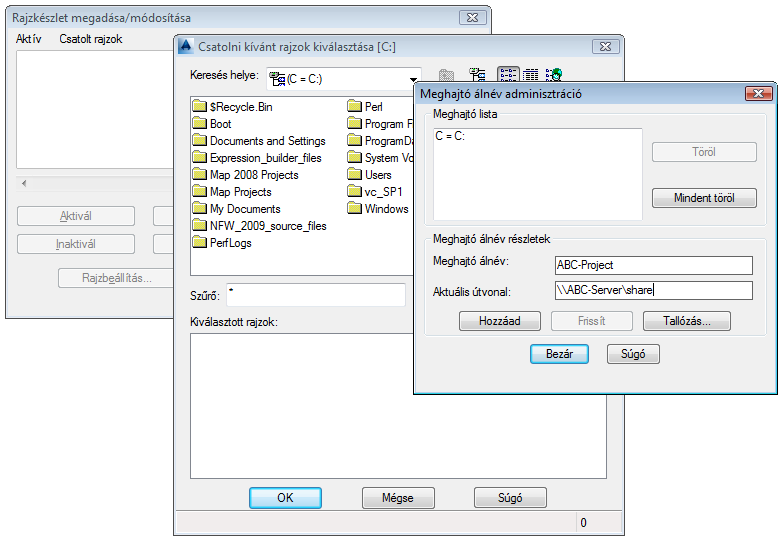
A Meghajtó álnév adminisztráció párbeszédpanelen adja meg az álnév nevét és a jelölt tényleges útvonalat.
Ebben a példában azon mappa útvonalát használja, ahova az oktatóanyag fájljait másolta.
- Kattintson a Hozzáadás, majd a Bezárás gombra.
- Kattintson az OK gombra a másik két párbeszédpanelen.
A rajz helye hozzá lett rendelve a meghajtó álnévhez. Most további álnevek megadása nélkül nyithatja meg ezen mappa rajzait.
A gyakorlatok folytatásához lépjen tovább a 2. Gyakorlat: Georeferencia forrásrajzok részhez.